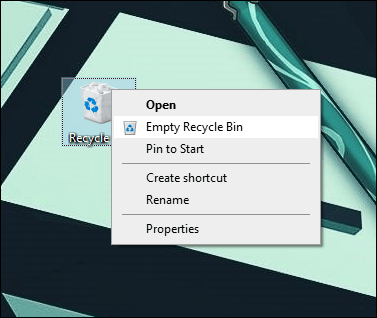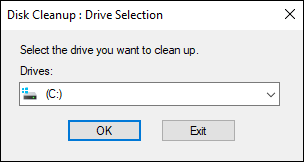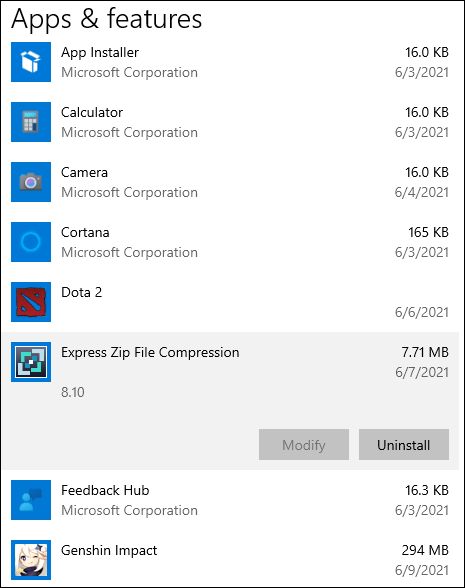Pogosto izklapljanje računalnika poškoduje strojno opremo in prezgodaj skrajša njegovo življenjsko dobo. Vendar pa je verjetno, da bo enako delovalo tudi, če pustite računalnik nenehno vklopljen. Obstajajo razlogi za in proti obojemu; v tem članku smo opisali, kaj so.

Poleg razprave o prednostih in slabostih izklopa računalnika ponoči bomo podali nasvete o zdravih praksah in stvareh, ki se jim je treba izogibati, da bo računalnik optimalen in vam bo služil čim dlje.
Zakaj bi moral vsak večer ugasniti računalnik?
Hiter odgovor na to je odvisen od tega, kako pogosto ga uporabljate.
Če ga uporabljate v službi ali večkrat čez dan, je bolje, da ga pustite vklopljenega pogosteje, kot da ga izklopite. Delo, povezano z zagonom vsega, kar je potrebno, je obdavčitev strojne opreme vašega računalnika. Bolj ko se mora vklopiti, več dela bo morala strojna oprema opraviti, kar bo sčasoma povzročilo dodatno obrabo.
Če ga uporabljate le kratek čas, recimo do nekaj ur – enkrat na dan – ali manj, bi bilo bolje, da ga izklopite ponoči.
Razlogi za prenehanje delovanja računalnika
V nadaljevanju so navedeni razlogi, zakaj bi morali razmisliti, da bi vaš računalnik čim bolj deloval:
Pomagajte ohraniti življenjsko dobo računalnika
Računalnik vsakič, ko se znova zažene, porabi val energije. Bolj ko mora vaš računalnik znova zagnati, več povpraševanja je po notranjih komponentah, zato se njegova življenjska doba počasi skrajša.
Omogoča posodobitve programske opreme in rutinsko skeniranje
Ko računalnika ne uporabljate ponoči, je to najboljši čas za posodobitve, skeniranje virusov, rutinska opravila in vzdrževalne dejavnosti. Posodobitve včasih zahtevajo, da se računalnik znova zažene, da začnejo veljati, kar se običajno začne samodejno.
Ko je vaš računalnik dostopen na daljavo
Če vaš računalnik deluje kot strežnik, ga morate pustiti vklopljenega, da bo do njega lahko dostopen.
Za prihranek časa pri vklopu
Po popolnem izklopu bo vaš računalnik potreboval nekaj časa, da znova zažene vse programe in datoteke, ki jih potrebujete.
Razlogi za izklop računalnika
V nadaljevanju so navedeni razlogi, zakaj bi morali pogosto izklopiti računalnik:
Prihranite na vašem računu za elektriko
Računi za elektriko se lahko dvignejo in tako kot druge električne naprave v vašem domu, vaš računalnik porablja elektriko. Če ponoči izklopite računalnik, boste vsak mesec prihranili nekaj dolarjev na računu za elektriko.
Računalniki se segrejejo, medtem ko so vklopljeni
Računalniška strojna oprema za delovanje potrebuje elektriko. Trenje se pojavi, ker obstaja nekaj upora, ko električna energija prehaja skozi žice in vezja - to trenje ustvarja toploto. Ko se notranja strojna oprema začne segrevati, začnejo delovati ventilatorji, da preprečijo pregrevanje. Sčasoma se to počasi zmanjša na dolgoživost računalnika.

Vse notranje komponente imajo omejen življenjski cikel. Izklop računalnika – če dovolite, da te komponente popolnoma počivajo, ga boste razširili.
Za mirnejše življenje
Izklop računalnika ponoči pomeni manj motenj, ki prihajajo iz njega v smislu hrupa ventilatorja ali omogočenih obvestil.
Spanje proti mirovanju
Nato si bomo ogledali razlike med stanjem spanja in mirovanja ter kaj je dolgoročno bolje za vaš računalnik.
spi
Ko je vaš računalnik v načinu mirovanja, vsa njegova strojna oprema preide v stanje nizke porabe. Vse datoteke in aplikacije, ki ostanejo odprte pred vstopom v način mirovanja, so shranjene v RAM (Random Access Memory) – kratkoročni pomnilnik računalnika. Od tam je takoj na voljo, ko ste pripravljeni znova začeti uporabljati računalnik.
Prednosti
- Manjša je obraba strojne opreme računalnika, ki prihaja z izklopom in vklopom.
- Način mirovanja je v bistvu način premora. Ko ste pripravljeni začeti znova uporabljati računalnik, lahko nadaljujete točno tam, kjer ste končali.
- Ker je vaš računalnik tehnično še vedno vklopljen, lahko vse posodobitve še vedno prenašate.
Slabosti
- Obstaja potencialna nevarnost izgube podatkov iz vsega, kar je shranjeno v RAM-u. RAM velja za hlapnega, saj če se napajanje izgubi, bo izginilo tudi vse, kar je shranjeno v RAM-u.
- Prehod v način mirovanja pomeni, da vaš računalnik ne bo pridobil prednosti ponastavitve pri ponovnem zagonu.
Hibernacija
Ko vaš računalnik prespi – tako kot v živalskem kraljestvu, preide v globok dolgotrajen spanec. Vaš računalnik popolnoma preneha uporabljati napajanje in kopira vse vaše odprte datoteke in aplikacije na zagonski pogon vašega računalnika, nato pa v bistvu izklopi preostali del računalnika.
Prednosti
- Ni nevarnosti izgube podatkov, če je napajanje izgubljeno, saj so shranjeni v nehlapni pomnilnik.
- Hibernacija je dobra možnost, ko boste nekaj časa odsotni od računalnika.
- V primerjavi z načinom mirovanja sploh ne porablja energije.
Slabosti
- Povzroča obrabo strojne opreme, podobno kot izklop in vklop.
- V bistvu znova zaženete računalnik, ko pridete iz načina mirovanja, zato bo trajalo nekaj časa, da se zaženete.
Znova zaženite z rednostjo
Ponovni zagon računalnika vsaj enkrat na teden pozitivno prispeva k njegovemu zdravju in lahko pomaga odpraviti težave, zaradi katerih ne deluje po pričakovanjih. Če ne boste redno znova zagnali, bo verjetno prišlo do težav – kot sta počasnost in zmanjšana učinkovitost. Sledijo nekatere prednosti, ki jih bo vaš računalnik pridobil s pogostimi ponovnimi zagoni.
- Ker dodatni RAM uporabljajo različni programi in procesi, se zmogljivost računalnika zmanjša. Ponovni zagon izprazni pomnilnik in ustavi vsa opravila, vključno s tistimi, ki so morda povzročila počasnost.
- Občasno se programi ne zaprejo v celoti in bodo še naprej uporabljali pomnilnik. K počasnosti lahko prispeva tudi puščanje spomina. Ponovni zagon bo ponastavil te programe in jim preprečil uporabo pomnilnika, ko so zaprti.
- Ponovni zagoni pogosto rešujejo težave z internetno povezavo in so hitrejši od ponovnega zagona usmerjevalnika, še posebej, če težave ne povzroča.
- Pomagajo zagotoviti, da se posodobitve programske opreme pravilno uporabljajo.
Kdaj je čas za ponovni zagon?
Splošno vzdrževanje računalnika je dober izgovor za ponovni zagon, še posebej, če tega niste storili dlje kot en teden. Tukaj je nekaj primerov, ko bo vaš računalnik verjetno potreboval ponovni zagon:
- Če doživljate neprekinjeno zamrznitev in se dejanja odzovejo dlje
- Če se datoteke in aplikacije nočejo odpreti
- Če notranji ventilatorji povzročajo pretiran hrup
- Če je vaš računalnik vroč
- Po namestitvi nove strojne opreme
- Po novi posodobitvi vdelane programske opreme ali programske opreme
Nasveti za pravilno nego računalnika
Pravilno vzdrževanje računalnika pomeni zanesljivo delovanje in dolgo življenjsko dobo. Nato razpravljamo o nekaterih pomembnih nasvetih za nego računalnika in o tem, kako jih izvajati.
Naj bo vaš računalnik čist
Vsi smo krivi za nenavaden prigrizek, medtem ko uporabljamo svoje računalnike. Sčasoma je lahko število drobtin, prahu in smeti, ki se naberejo v naših tipkovnicah, šokantno. Nakopičeni delci umazanije povzročajo težko pritiskanje ali zataknjene gumbe. Z uporabo stisnjenega zraka, ki je na voljo v pločevinkah v večini trgovin s strojno opremo, lahko odstranite umazanijo in prah iz težko dostopnih delov vašega računalnika.
kako odpreti datoteko docx v androidu
Zaščitite svoj računalnik
Da se izognete udarcem in praskam, ki nastanejo zaradi nenamernega padca prenosnika ali premikanja računalnika, jih vedno zaščitite. Zaščitne prevleke s trdo lupino so odlične, saj jih je enostavno naneti in omogočajo dostop do vrat, ventilatorjev in vseh standardnih vrzeli, do katerih boste potrebovali dostop.
Ovitki za prenosnike so izdelani iz mehkih materialov in nudijo lahko zaščito, ko ste na poti.
Naj bodo vaši kabli urejeni
Preprečite, da bi računalniški kabli tvorili gnezdo, tako da si vzamete čas za njihovo organiziranje in razmetanje. Orodja, kot so sponke za kable, lahko pomagajo, da so vaši kabli relativno ravni in ne prepleteni med seboj. Uporabite jih za ohranjanje kablov na mestu, tako da jih pritrdite na tla, steno ali mizo.
Naj bo vaš operacijski sistem posodobljen
To je standardna in ena najpreprostejših metod za osnovno vzdrževanje računalnika. Ko so posodobitve na voljo, jih namestite v računalnik, kar pomaga pri optimalni učinkovitosti.
Hranite viruse v zalivu
Napadi zlonamerne programske opreme imajo navado udariti brez opozorila; zato je ključnega pomena, da imate nameščeno kakovostno protivirusno programsko opremo za zaščito vašega računalnika pred poškodbami, ki jih povzročajo virusi. Če vsak teden zagotovite, da se na vašem računalniku izvajajo protivirusni pregledi, boste odstranili vse okužbe z zlonamerno programsko opremo.
Ko je prenosnik popolnoma napolnjen, naj bo vaš prenosnik izključen
Če pustite prenosni računalnik priklopljen, ko je popolnoma napolnjen, povzroči prekomerno polnjenje in sčasoma poslabša vašo baterijo. Opazili boste, da vaša baterija ne bo zdržala tako dolgo, kot je bila, ko ste jo prvič kupili. Da bi se temu izognili, izključite prenosni računalnik, ko je baterija 100 % napolnjena, in ga vključite za ponovno polnjenje šele, ko je baterija skoraj prazna.
Naj bo vaš sistem čist
Znebite se neuporabljenih datotek in programov, ki brezplačno živijo na vašem trdem disku.
Ti neuporabni programi in neželene datoteke zavzamejo veliko prostora. Če želite sprostiti prostor in razbremeniti računalnik, naredite naslednje za čiščenje sistema:
- Izbrišite predpomnilnik in začasne datoteke
- Izpraznite koš
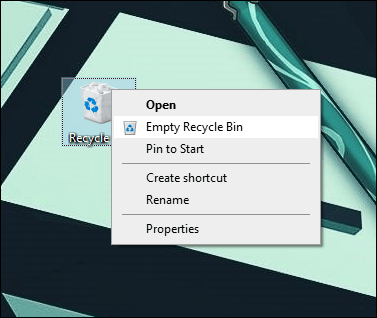
- Zaženite programsko opremo za čiščenje diska - to bo poskrbelo, da se znebite nepotrebnih datotek
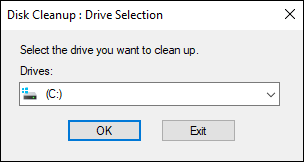
- Odstranite katero koli preizkusno programsko opremo
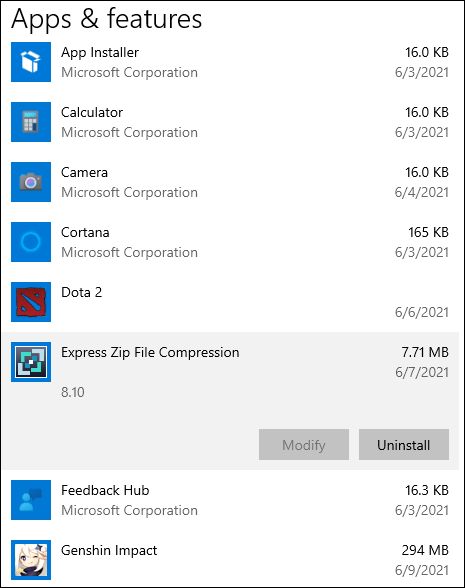
Dodatna pogosta vprašanja
Pogoste napake pri oskrbi z računalnikom
Nato bomo razpravljali o pogostih napakah pri vzdrževanju računalnika, ki prispevajo k skrajšanju življenjske dobe vašega računalnika.
• Slabo prezračevanje. Vsaka ovira na prezračevalnih odprtinah vašega računalnika bo preprečila potreben pretok zraka, da se strojna oprema ohladi. Zaradi tega ventilator deluje močneje, strojna oprema pa se bo segrela, ko zrak ne bo nikjer izstopil. Toplota je velik dejavnik pri poškodovanju komponent. Da bi to preprečili, se izogibajte uporabi računalnika v bližini grelnika ali tam, kjer je izpostavljen soncu. Če ga uporabljate v postelji, poskusite preprečiti, da bi vaša odeja blokirala prezračevalne odprtine.
• Prenapetost. Prenapetost lahko povzroči na primer vaš hladilnik ali pralni stroj. V najslabšem primeru lahko poškoduje vašo matično ploščo. Popravilo je lahko drago. Razmislite o uporabi prenapetostne zaščite za vtičnico, da zaščitite svoj računalnik pred prenapetostjo.
• Nega baterije. Pomagajte ohraniti življenjsko dobo baterije prenosnega računalnika tako, da jo odklopite, ko je popolnoma napolnjena. Prav tako, kolikor je mogoče, pustite, da se popolnoma napolni, namesto da bi ga na polovici izključili. Če pustite baterijo priključeno, potem ko je 100-odstotno napolnjena, bo zaradi prekomernega polnjenja sčasoma zadržala napolnjenost vse manj in manj.
• Preprečite fizične poškodbe. Pri rokovanju z računalnikom bodite čim bolj previdni. Bodite še posebej previdni, ko pijete in jeste, saj lahko vlaga, ki jo povzroči razlitja, povzroči rjo.
Podaljšanje življenjske dobe vašega računalnika
Strojna oprema vašega računalnika ima omejeno življenjsko dobo in ta čas se skrajša, več dela mora opraviti. Manj ko boste izklopili računalnik, dlje bo zdržal. Tedensko izklop je dovolj, da ponastavite in počistite vse, kar bi lahko povzročilo težave.
Zdaj, ko poznate prednosti in slabosti vsakovečernega izklopa računalnika, kaj ste se odločili narediti? Ali ste uporabili katerega od nasvetov za vzdrževanje, opisanih v tem članku – če da, kakšni so bili in kakšna je razlika? Radi bi izvedeli, kako vam gre – sporočite nam v spodnjem razdelku za komentarje.